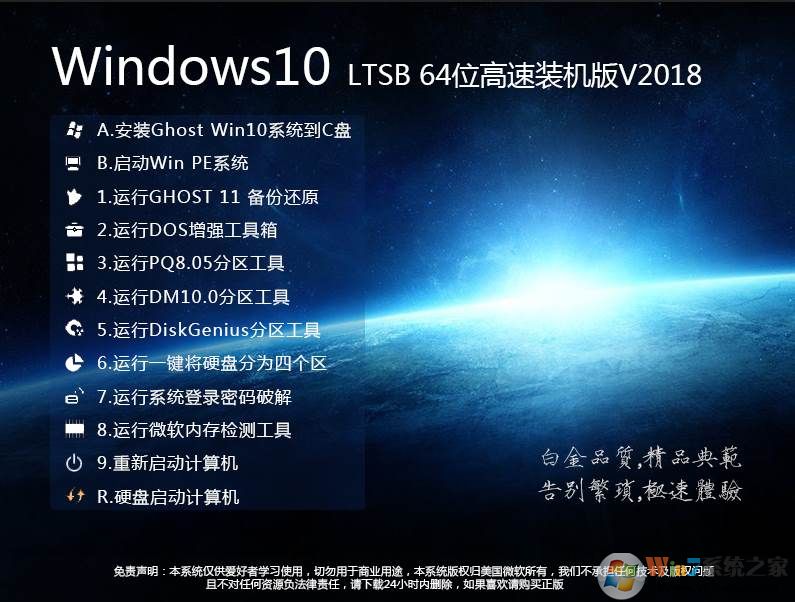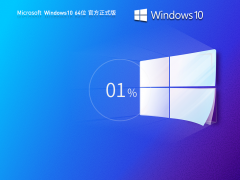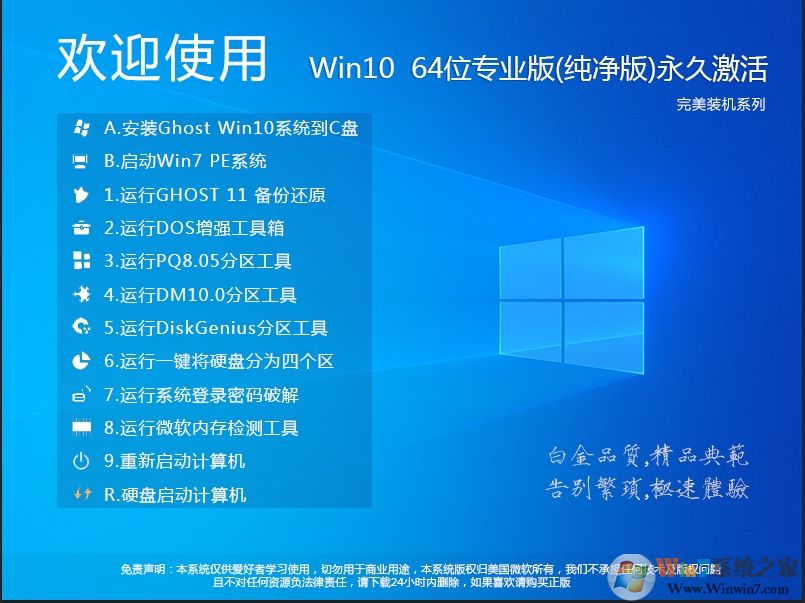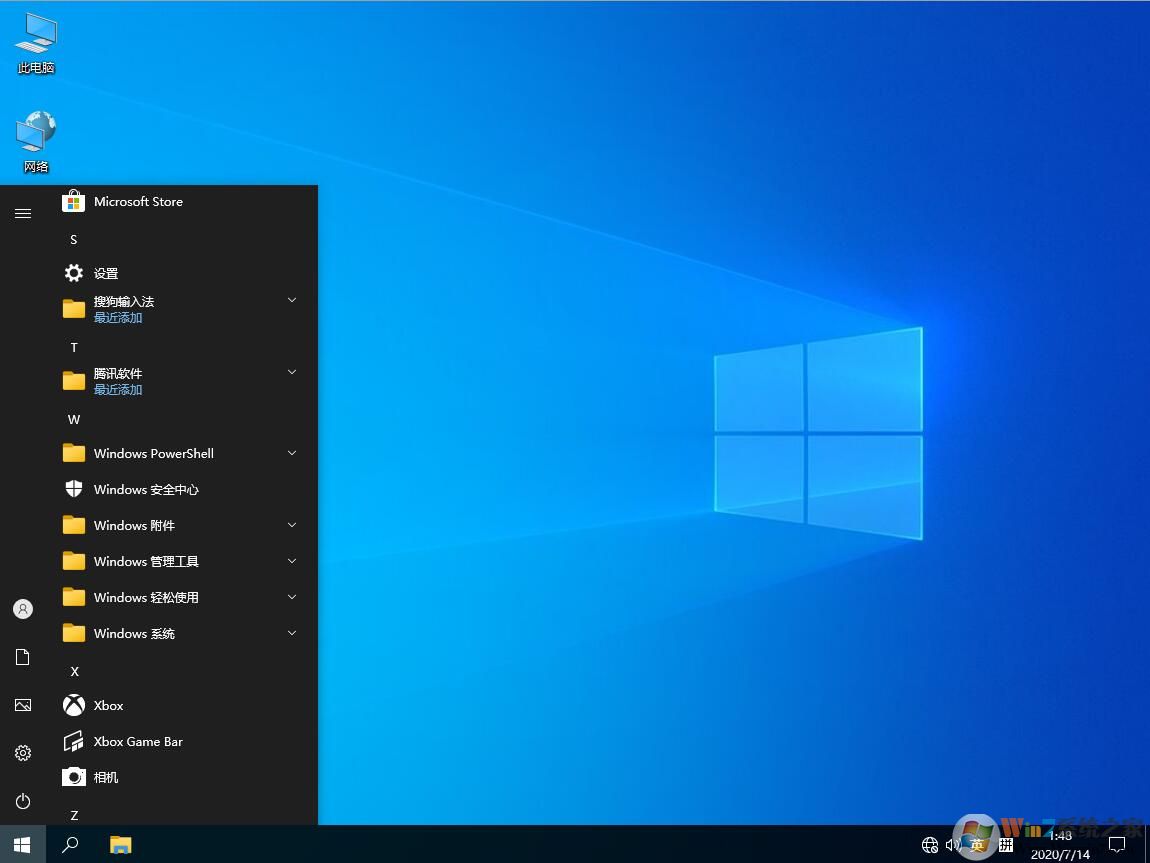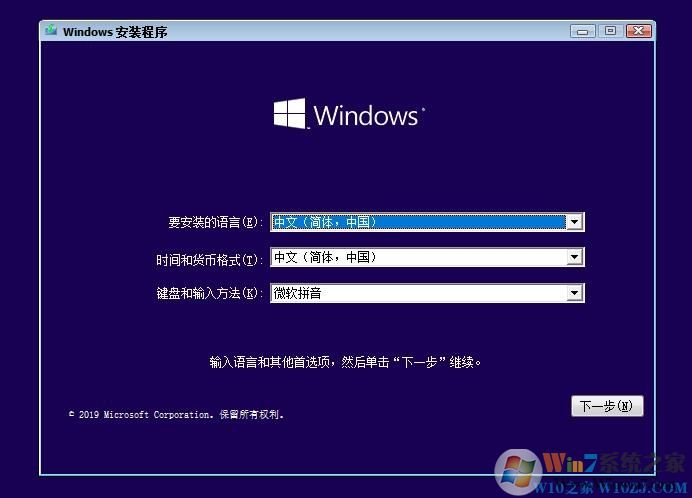
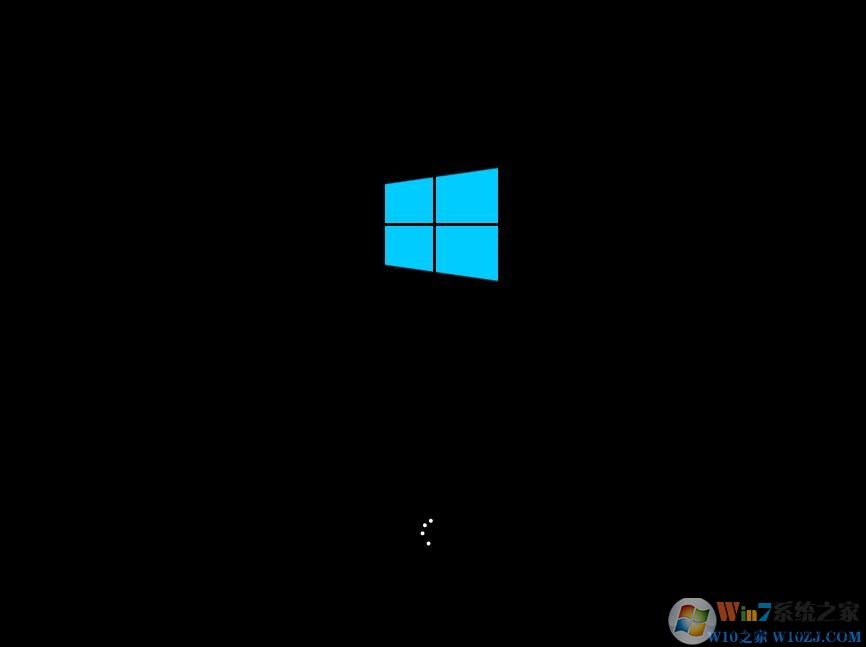

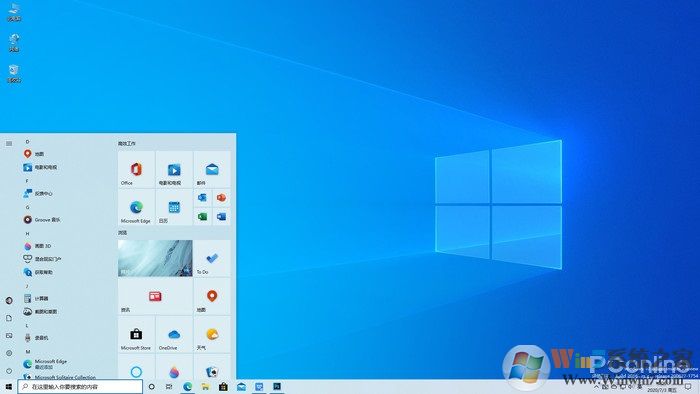
Win10系统镜像更新说明:
因安全漏洞的缘故微软已经禁用RemoteFX vGPU功能 ,相关信息可以参考CVE-2020-1036和KB4570006更新。
安装该更新后当用户尝试启用带有RemoteFX vGPU的虚拟机时会失败,提示已禁用 vGPU 因此无法启动虚拟机。
如果用户重新启用RemoteFX vGPU功能则系统提示:我们不再支持 RemoteFX 3D 视频适配器因为有安全风险。
此次更新的重点更新内容:1.本次更新已经修复将图像和文本混合内容从 Microsoft Word粘贴到 Internet Explorer浏览器时可能出现异常。
2.本次更新已经修复在某些情况下导致放大镜功能可能会在MicrosoftExcel办公组件中停止工作并引起崩溃问题。
Win10最新系统特点:
一、使用新图标
win10 v2004替换了很多新图标,包括计算器、照片、日历、邮件、Groove音乐、电影和电视、OneDrive、闹钟与时钟等在内的诸多内置应用,都换上了全新的外观设计。
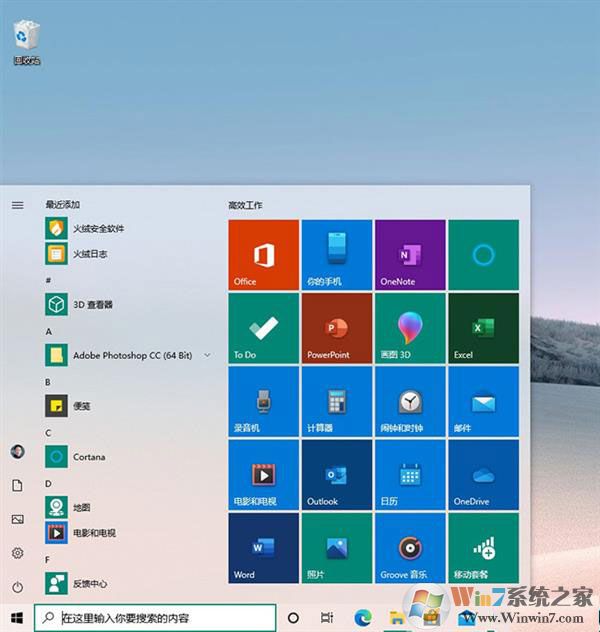
二、云下载与云重装
win10 v2004版本在“恢复”页面中,“重置此电脑”功能已更新为新的“云下载”功能,该功能使您可以直接从Microsoft服务器下载Windows 10的新副本,而不必使用设备上本地可用的文件,不过该功能需要有网络连接。
云下载”选项将重新安装设备上当前安装的相同版本。同样,在选择新选项时,它将删除计算机上已经安装的所有应用程序。此外,如果选择了“删除所有内容”选项,则还将删除用户数据。
如果您不想从云中重新下载文件,则仍然可以选择“本地重新安装”选项,该选项将创建一个恢复版本,以使用计算机上的文件重新安装Windows 10。

三、支持无密码登录
win10 2004正式版优化了无密码登录体验,具体设置步骤:在“账号→登录选项”面板中,有一项新增加的“需要通过Windows Hello登录Microsoft账号”。勾选后便能借助指纹、人脸、PIN等方式,实现无密码登录Windows了。
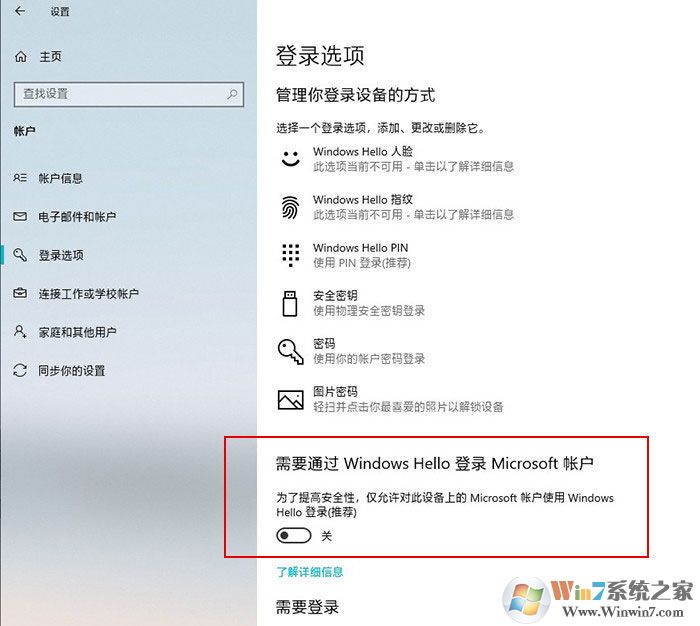
四、任务管理器优化
1、标识硬盘类型
win1020H1新版本中,任务管理器“性能”标签下增加了磁盘类别,很容易看出你的硬盘是HDD还是SSD,用户可以直观区分是机械硬盘还是固态硬盘。对于装有多硬盘的玩家来说,就显得非常有用了。
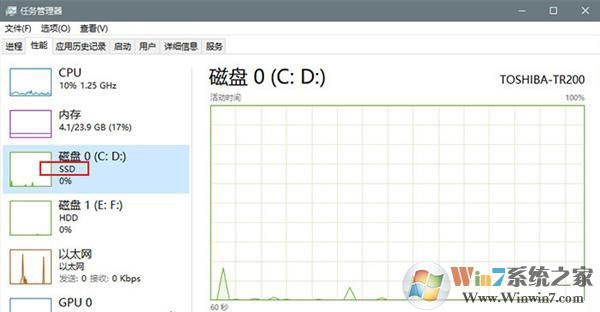
2、显示显卡温度
任务管理器还新增GPU温度显示,不用再安装第三方软件,也能知道显卡温度。目前这项功能仅支持NV系独立显卡,暂时还不支持AMD和集成显卡。此外显卡的驱动,也要升级到最新版,WDDM版本需要高于v2.4。显卡驱动的WDDM版本可通过运行“dxdiag”查看。
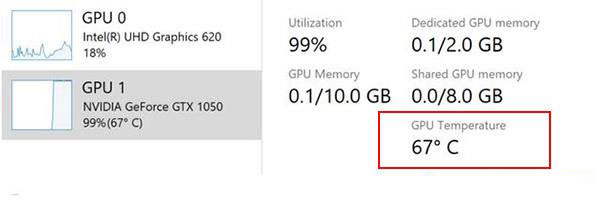
五、优化索引卡顿问题
win10文件索引会消耗很多资源,电脑会变慢变卡,索引器会经常在计算机上扫描新文件和应用程序。在扫描过程中,CPU和磁盘使用率可能会增加,并且可能导致低端硬件上的使用率达到100%。win10 v2004优化了索引机制,能够在系统工作繁忙时自动暂停索引器。此外当启动游戏模式或者系统电量低于50%时,索引器也会停止。这意味着win10 2004将会缓解CPU和硬盘占用100%的问题,资源占用过高的问题可能得到解决。
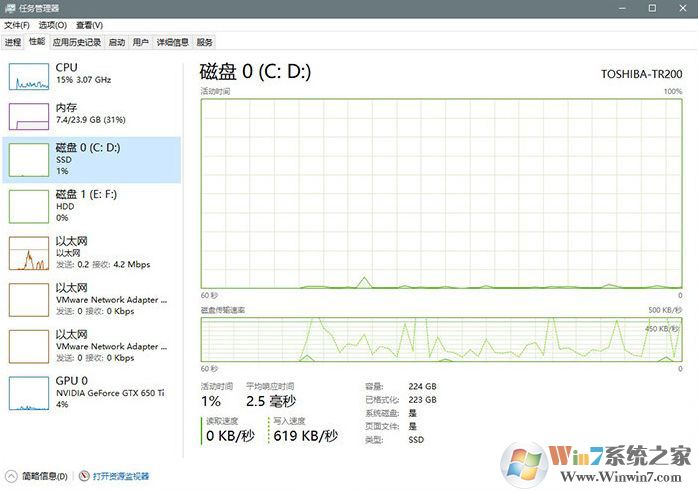
六、磁盘清理移除“下载”文件夹
下载”文件夹中常常会包含有重要内容,之前就有因为清理磁盘垃圾,将有用的文件也删除了。win10 v2004调整了磁盘清理设置,将原先的“下载”文件夹调出清理列表,不再清理“下载”文件夹。
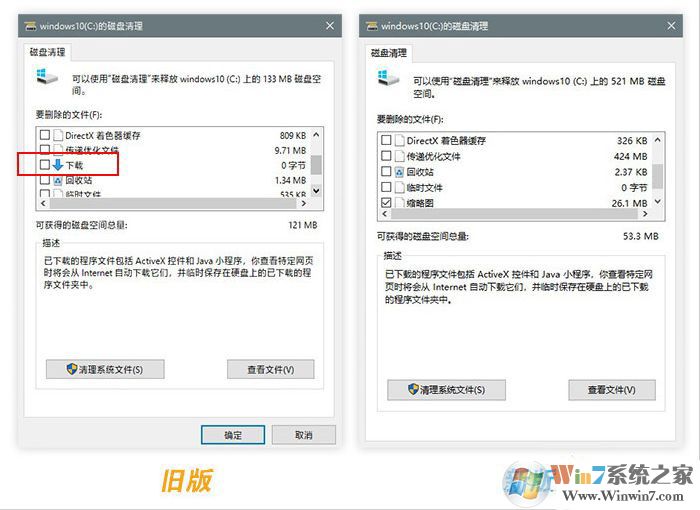
七、虚拟桌面支持重命名
虚拟桌面可以在单台显示器上模拟出多显示器效果,以此来提高用户的工作效率。win10 v2004的虚拟桌面可以对不同的“子桌面”重命名了。比如桌面1=“工作”、桌面2=“游戏”、桌面3=“写作”。
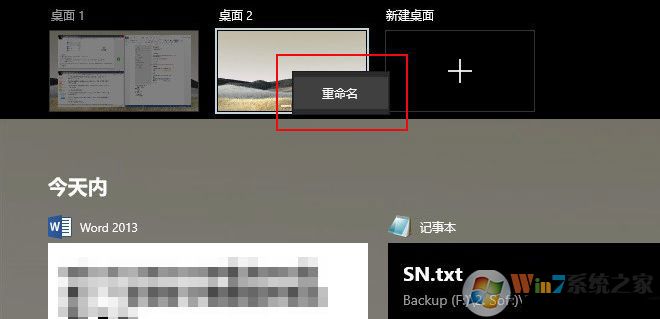
八、可以卸载内置小工具
画图、Windows Media Player等自带工具,默认是不可删除的。win10 v2004将它们划入到“可选工具”栏,通过“设置”→“应用”→“应用和功能”→“可选功能”,手工将这些模块卸载。卸载过程类似于UWP,完成后需要重启一下电脑。
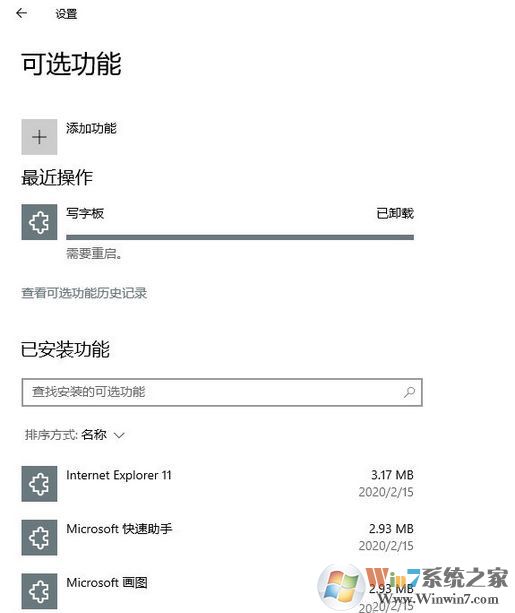
九、下载更新可限速
win10的更新限速可以避免更新时的网络带宽拥堵,尤其是接入速率不高的用户。老版的限速功能只支持百分比调节,不是特别直观,新版增加了一项“绝对带宽”选项,可以输入数字直接限制更新能用的最大带宽。
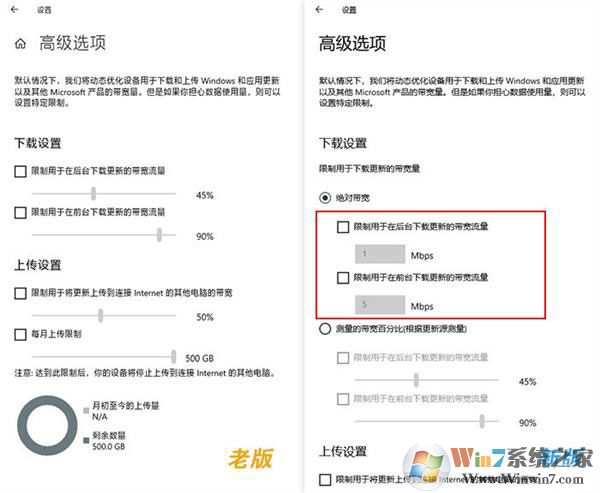
十、计算器支持绘图模式
计算器增加了一个新功能,列表中多出一个Graphing Mode(绘图模式)。它的作用,是让用户以可视化方式展现数学方程,坐标等等。
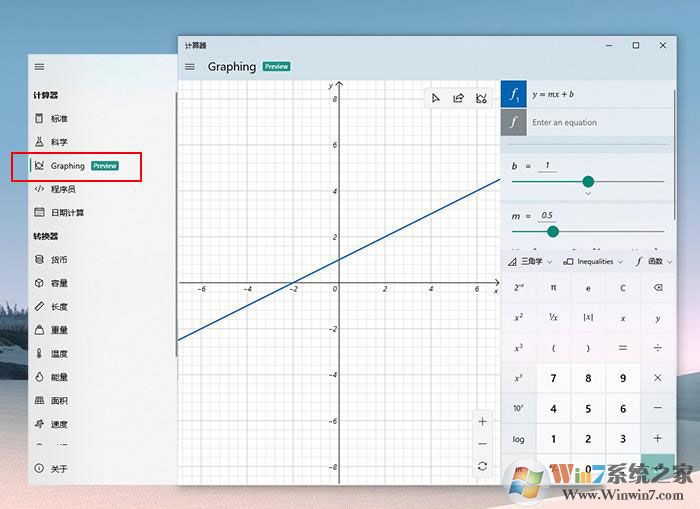
十一、自带虚拟机“沙盒”功能优化
“沙盒Sandbox”是win10自带的虚拟机工具,和Vmware等工具一样,可以供我们测试软件甚至病毒。win10 v2004对沙盒进行了升级,新版能够直接使用宿主机的麦克及音响设备。此外它还新增加了两组快捷键:
Ctrl+Alt+Pause:最大化/还原窗口
Shift+Alt+Home:调出任务管理器
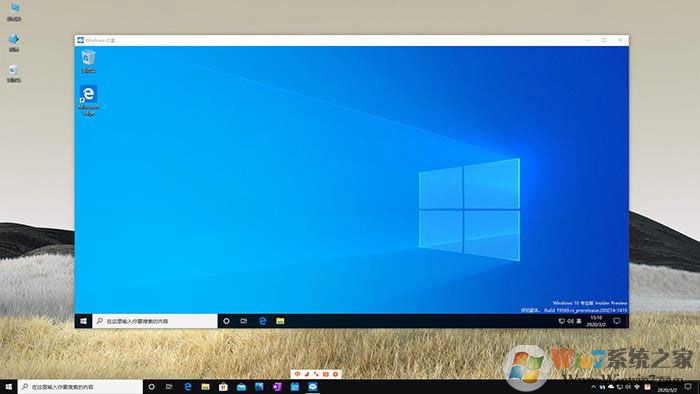
十二、驱动单独下载
Windows Update会提供最新版的硬件驱动。不过考虑到有些系统不稳定是由驱动导致的,从win10 v2004开始,微软将驱动更新划归到“可选更新→驱动程序更新”一栏。今后的硬件驱动升级,将由用户手工完成。
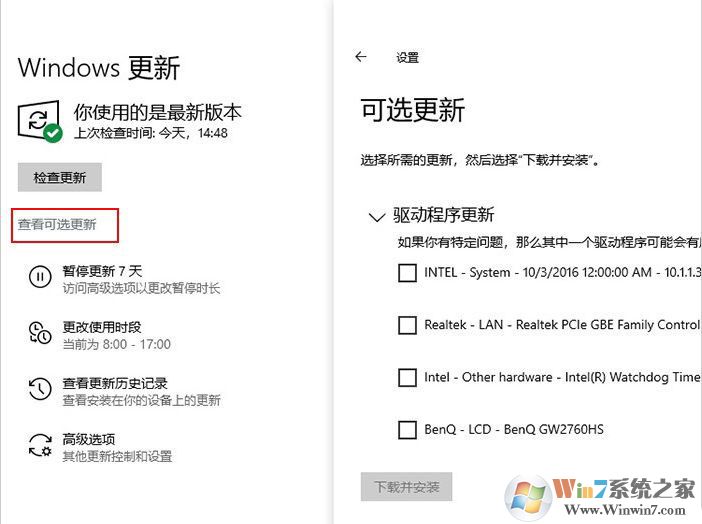
系统安装教程
Win10原版 U盘安装盘制作教程:
准备工具:
1、UltraISO软件
2、Win10 ISO镜像下载
3、8GU盘一个
制作过程:
1、打开UltraISO,点击文件——》打开,看到界面如下:

2、浏览到你下载的Win10 ISO镜像,打开后如下图:

3、点击启动——》写入硬盘镜像,(注意,此时U盘已经插入到电脑)如下图所示:

4、检查U盘是否选择对,然后点击写入 就可以了。

写入过程可能需要几分钟时间,写入到100% ,Win10 U盘安装盘就制作好了,可以用来装系统了。
![【Win10 LTSC纯净版下载】Win10纯净版64企业版[超爽,精简,永久激活]2023](http://www.winwin7.com/uploadfile/2022/0406/20220406034631463.jpg)